UE4游戏场景地形制作教程!
UE4地形场景制作
1:制作地貌
首先打开一个新建关卡选择—>模式->地貌->管理
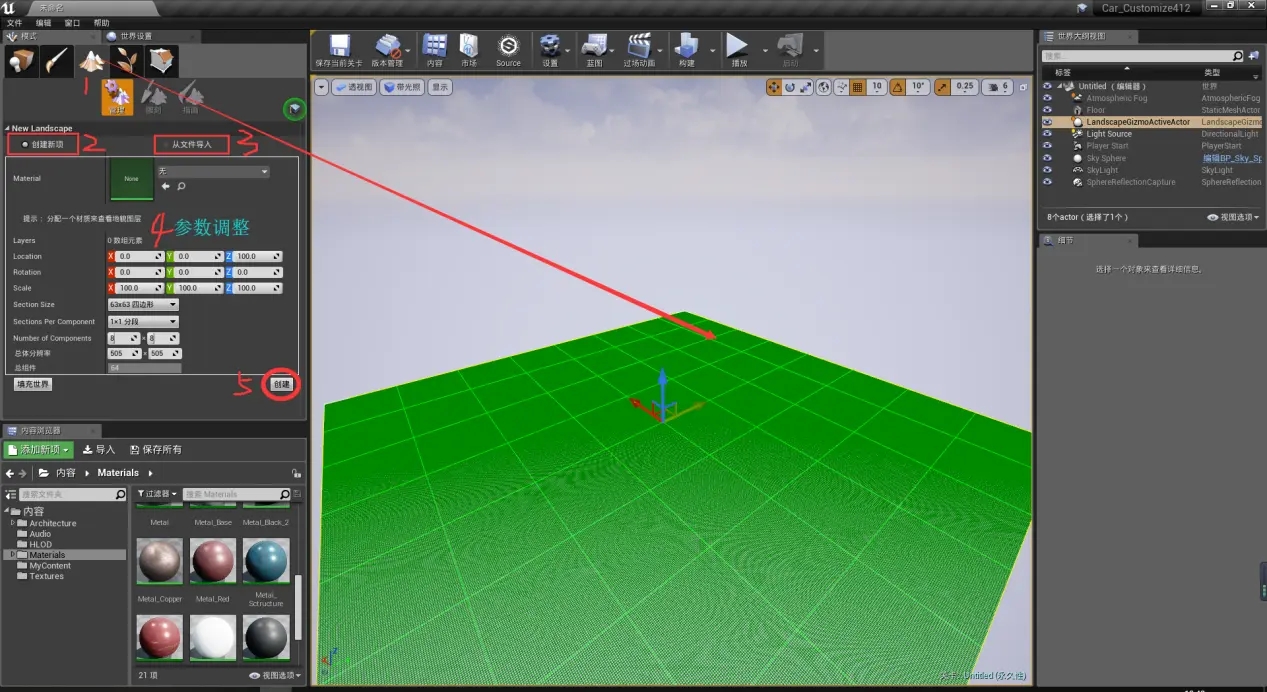
1,管理选项
2,自己创建勾画的选项
3,第二种制作方式(利用第三方软件导出文件再通过这个选项导入)
4,根据你的需要做一些参数调整(Section Size:调整一下大小)
5,一键创建地貌
2:制作地貌材质球
别忙着创建地貌,在之前你得准备制作一个地貌材质球(新建材质)放到Material里面。

找几张你会需要到的贴图(任意张)拖到材质球里面去
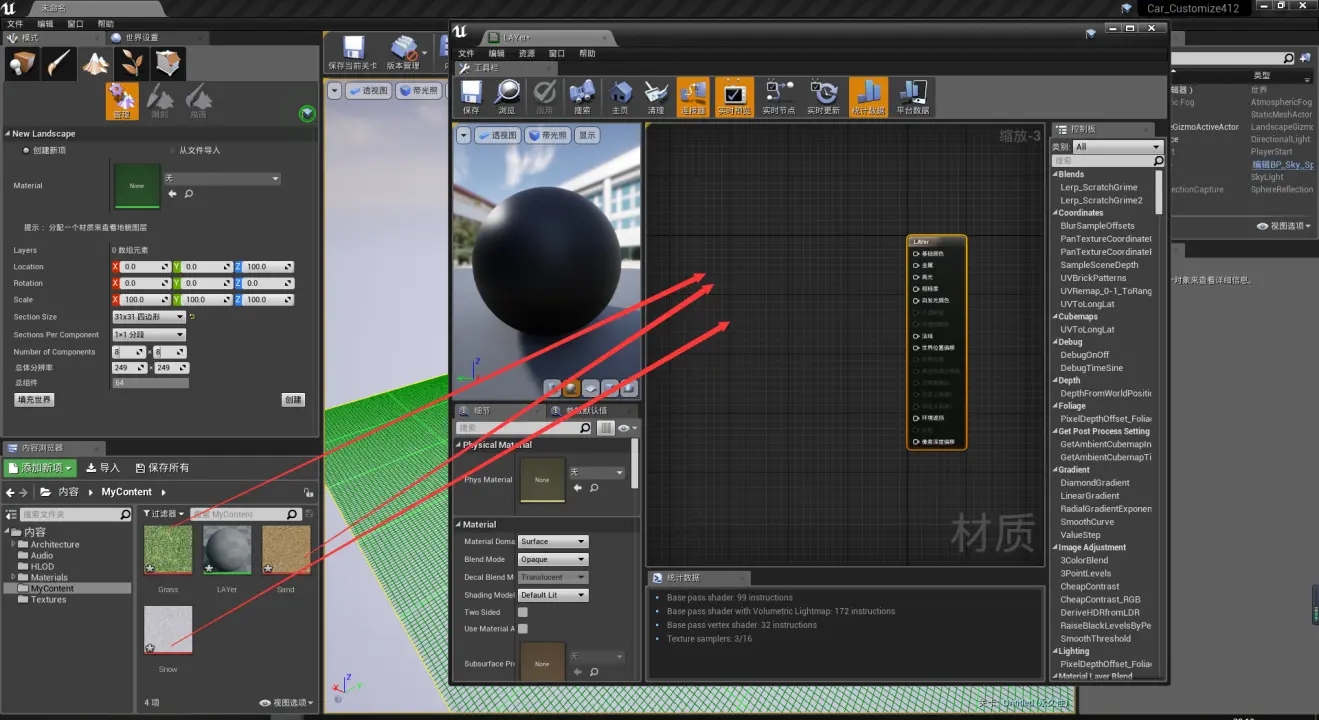
鼠标右键输入LandscapeLayerBlend,选择这个节点

左边栏里添加三个参数(取决于你的贴图数量)
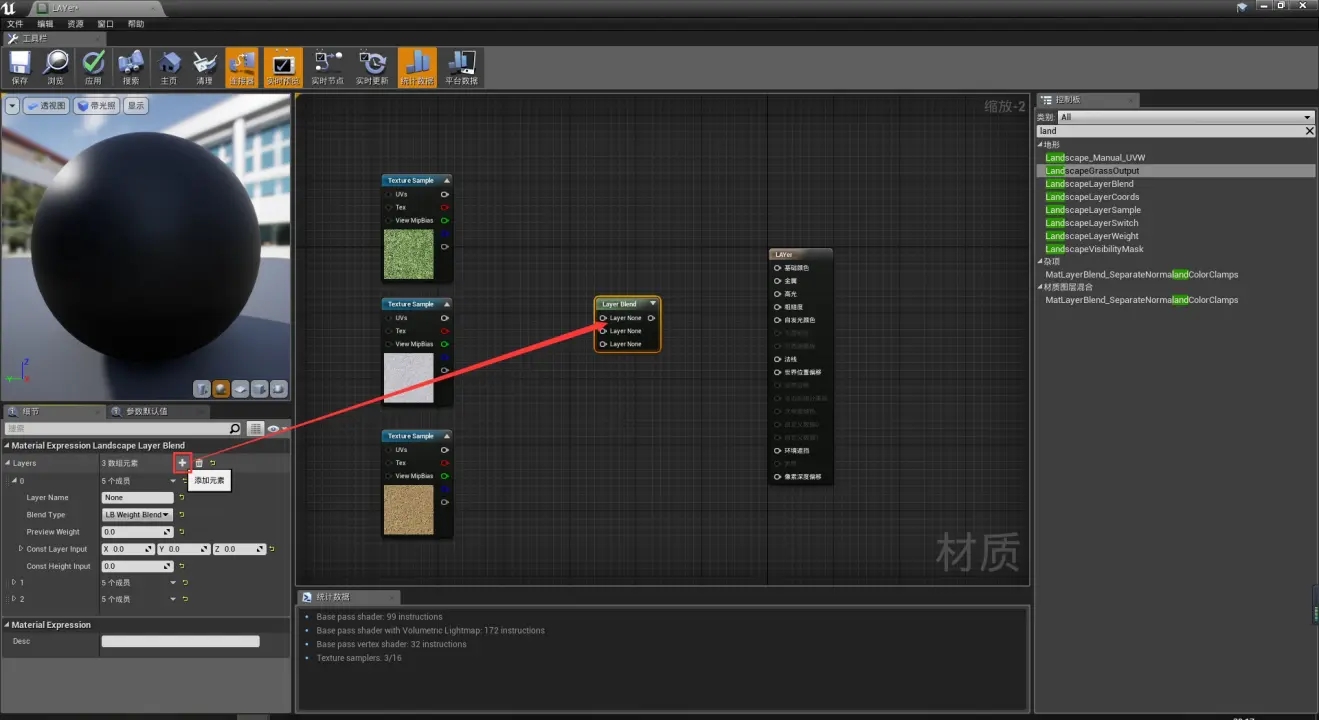
分别命名好如图,然后将Preview Weight(预览重量)参数改为1。
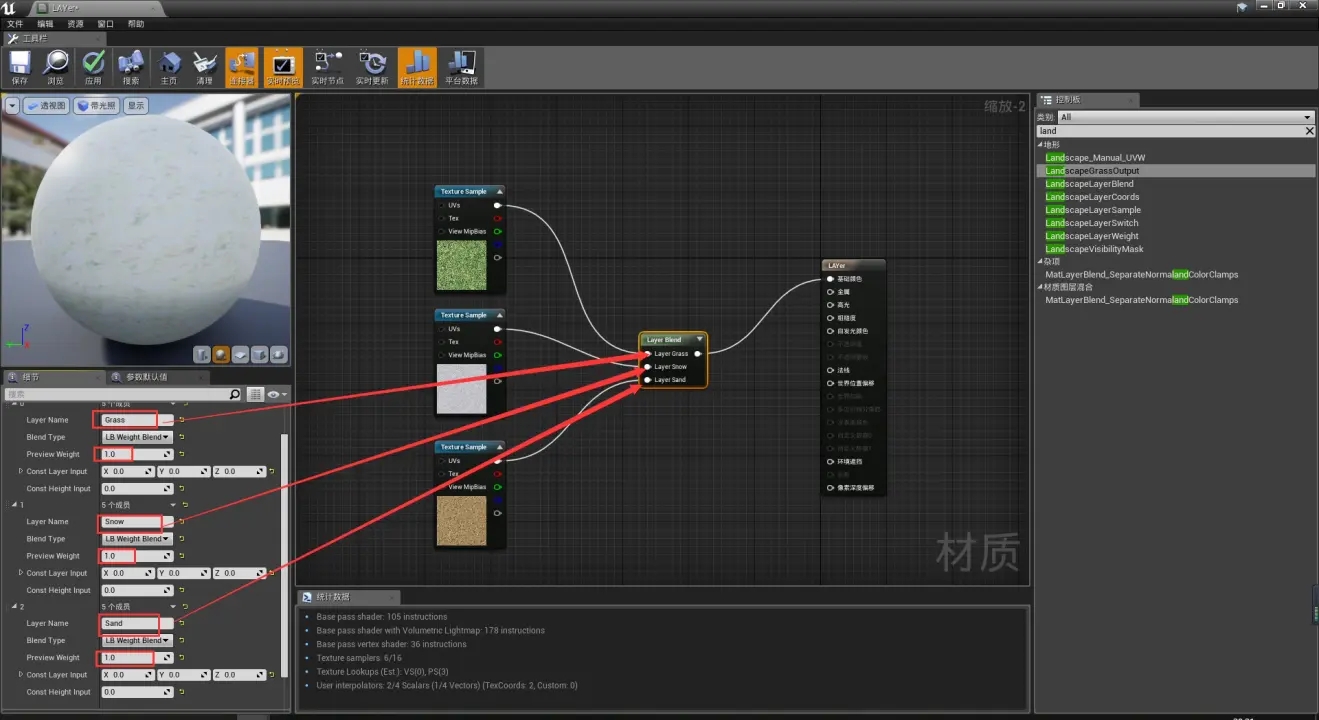
然后保存,再拖到Material里面,如图
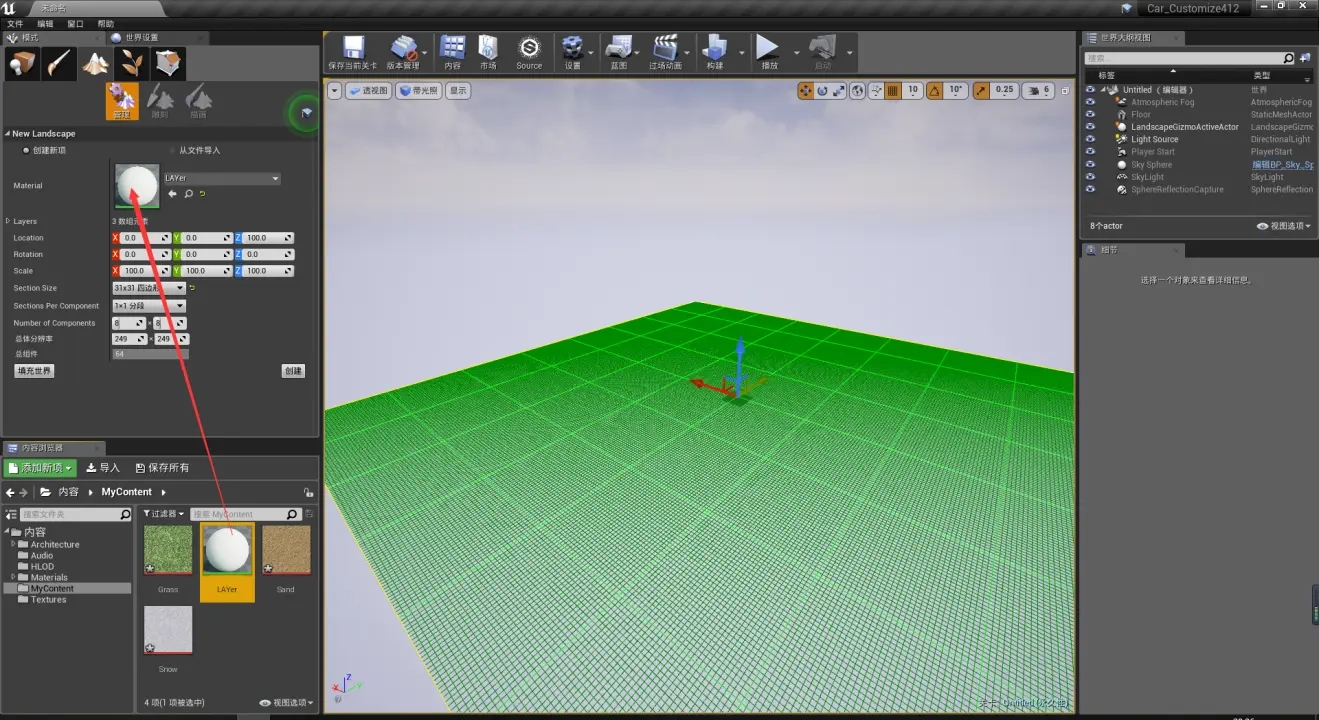
然后创建,这点说一下如果你的材质变得是黑的,一般是你的权重没有分配或者地貌材质球没有保存,才会使你的地形是黑色的,所以首先记得保存材质球,然后转到地貌—>描画->材质球右边添加权重/三个都要添加/(最好分配到一个文件夹里)
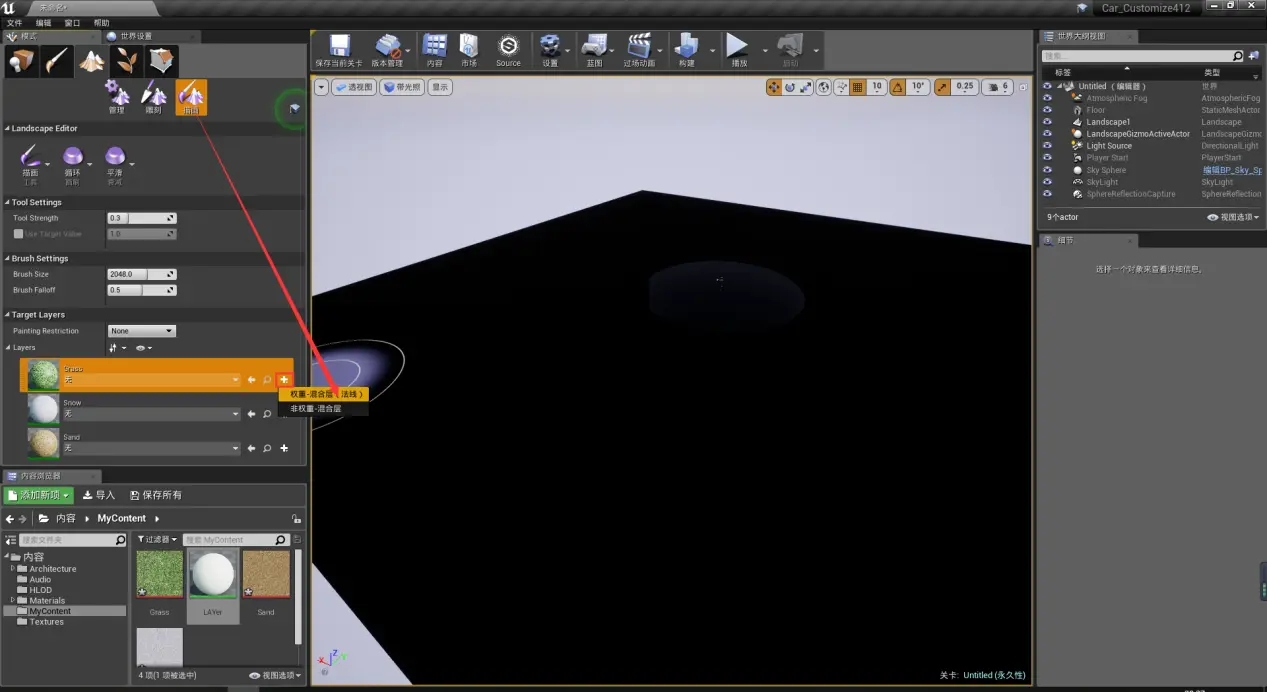
然后就到了自由创作时间,选择地貌->雕刻,如图
通过调整:腐蚀,侵蚀,雕刻,平整等刻画地貌(刻画出你需要的样子)
TOOL STRENGTH(刀具强度)
Brush Size(笔刷大小)
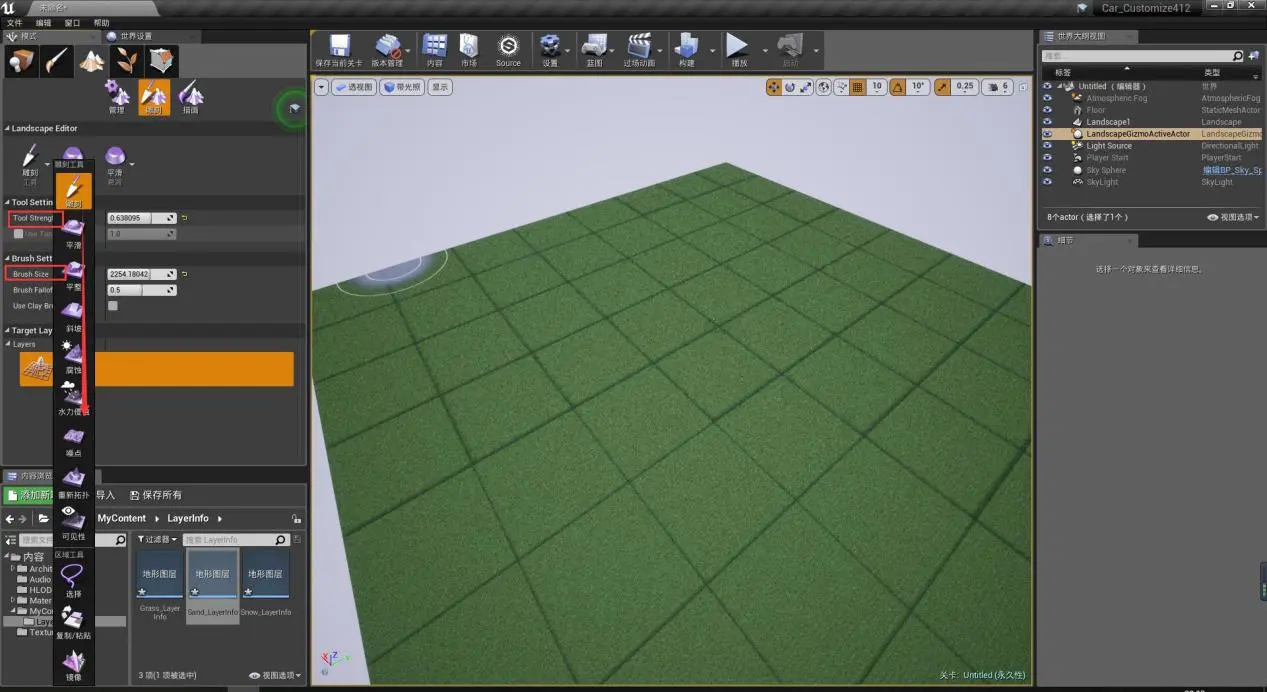
再转到描画选择LAYERS,选中哪个材质球你在地图上勾画的就是那种材质,如图:
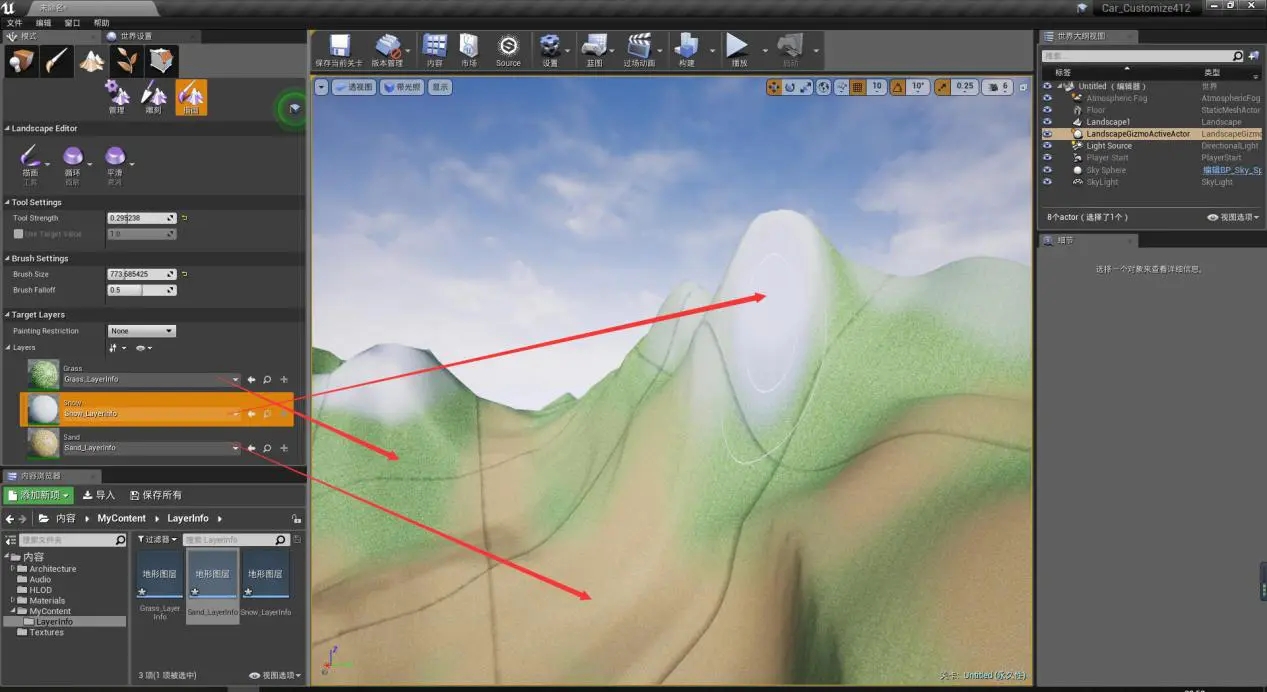
SpeedTree草地制作
1:既然有制作草地,那么我们就需要类似下面这样的透明图片(PNG或者TGA格式),可以从网上下载也可以自己制作。
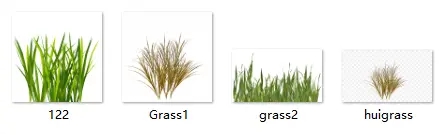
2:新建一个Speedtree项目
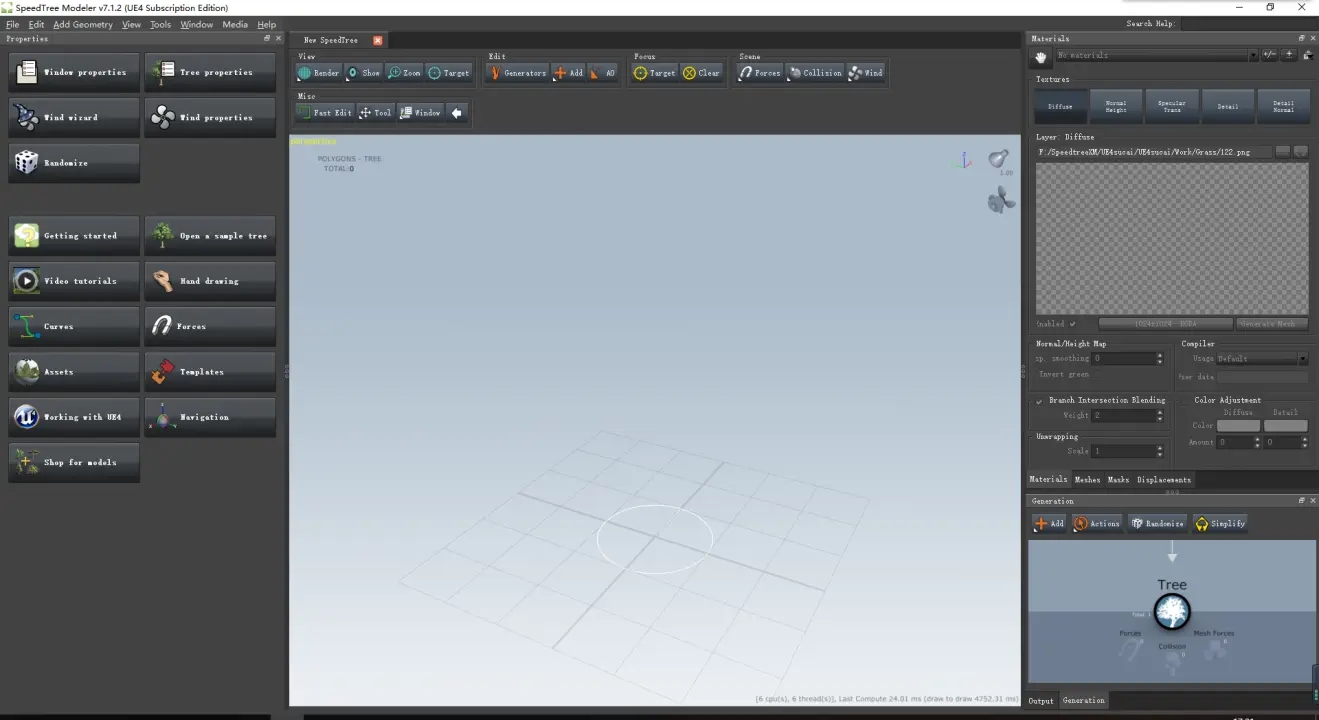
3:add->Fronds->Mesh Frond
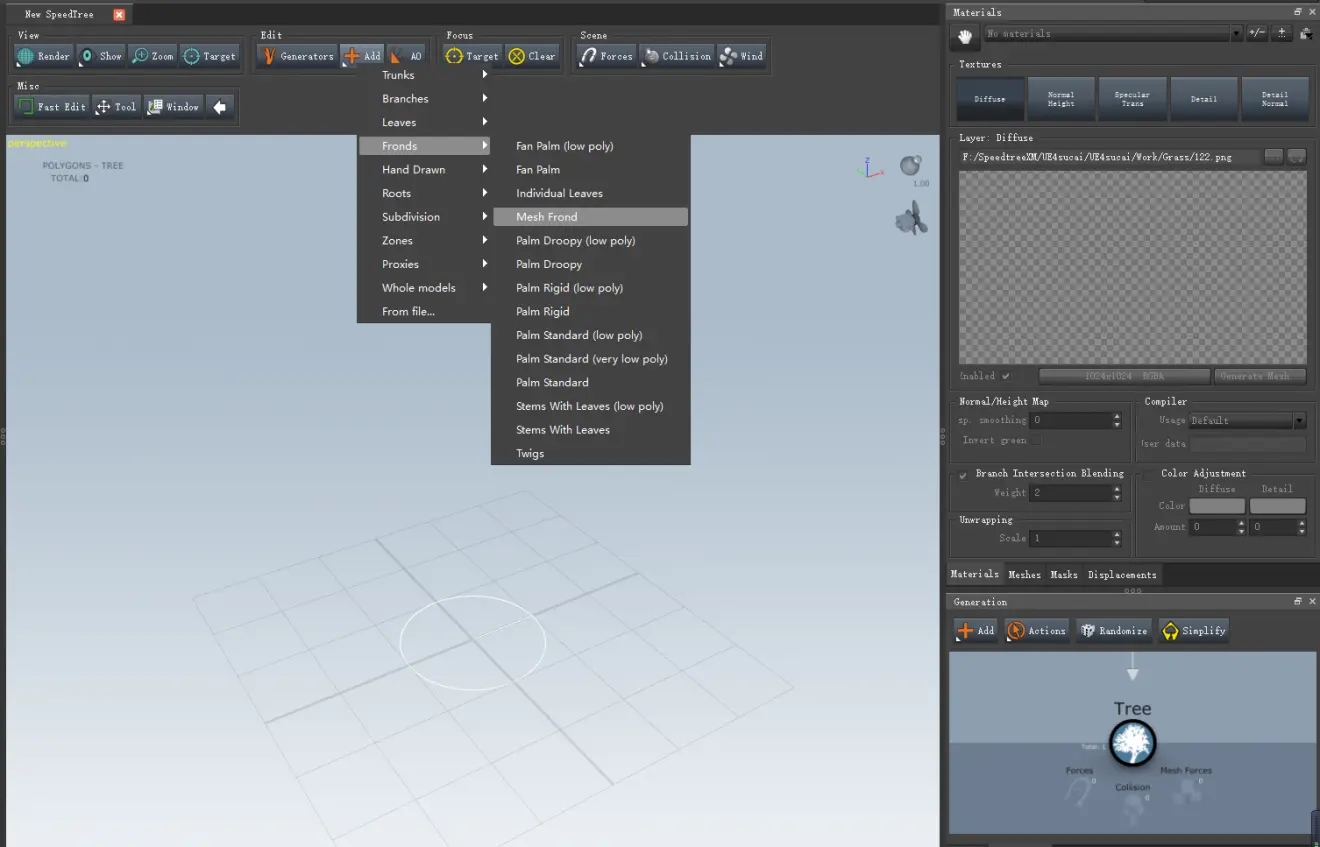
4:调整左边的参数,调整到合适的位置,分布均匀即可。若不了解这些参数设置的可以回顾一下《使用Speedtree制作一颗简单的树 三》里面有关于参数的设置。
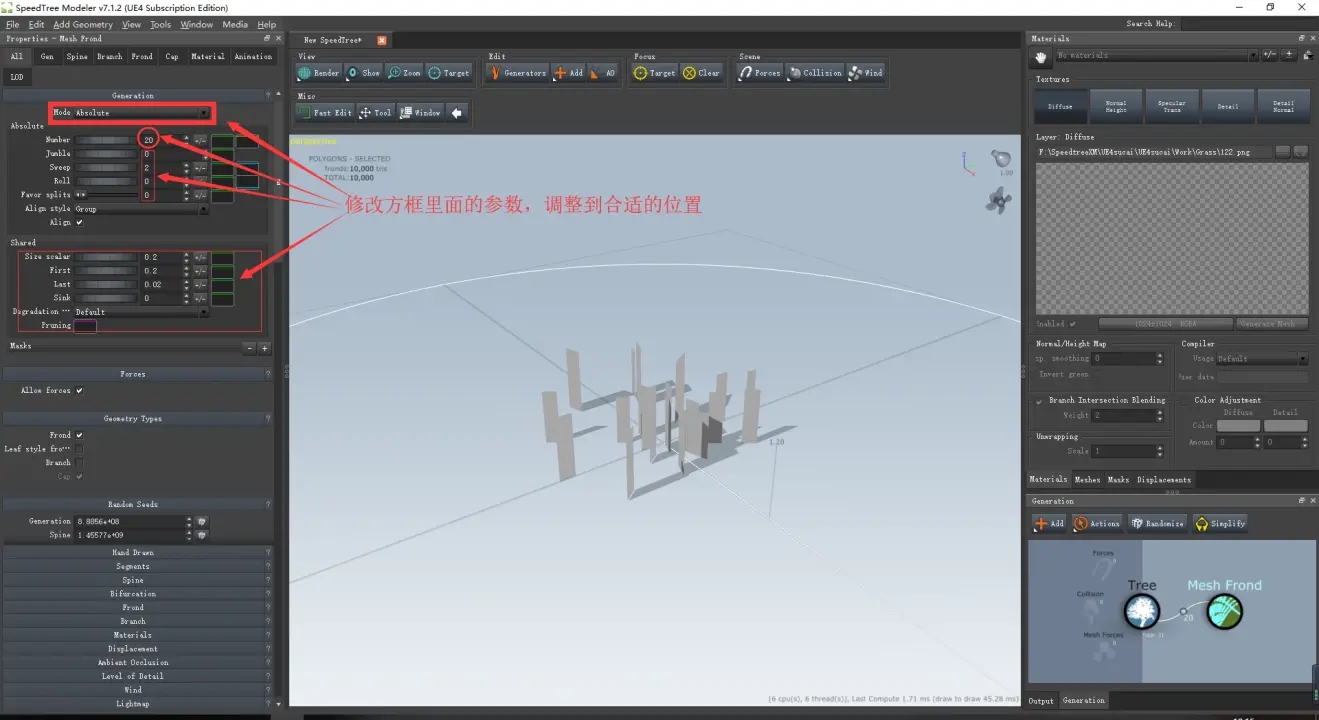
5:然后导入前面准备的植物草贴图,也可以为草贴图制作一些法线高光贴图。

6:修改这两个参数和前面的参数进行调整,还可以添加一下风力。
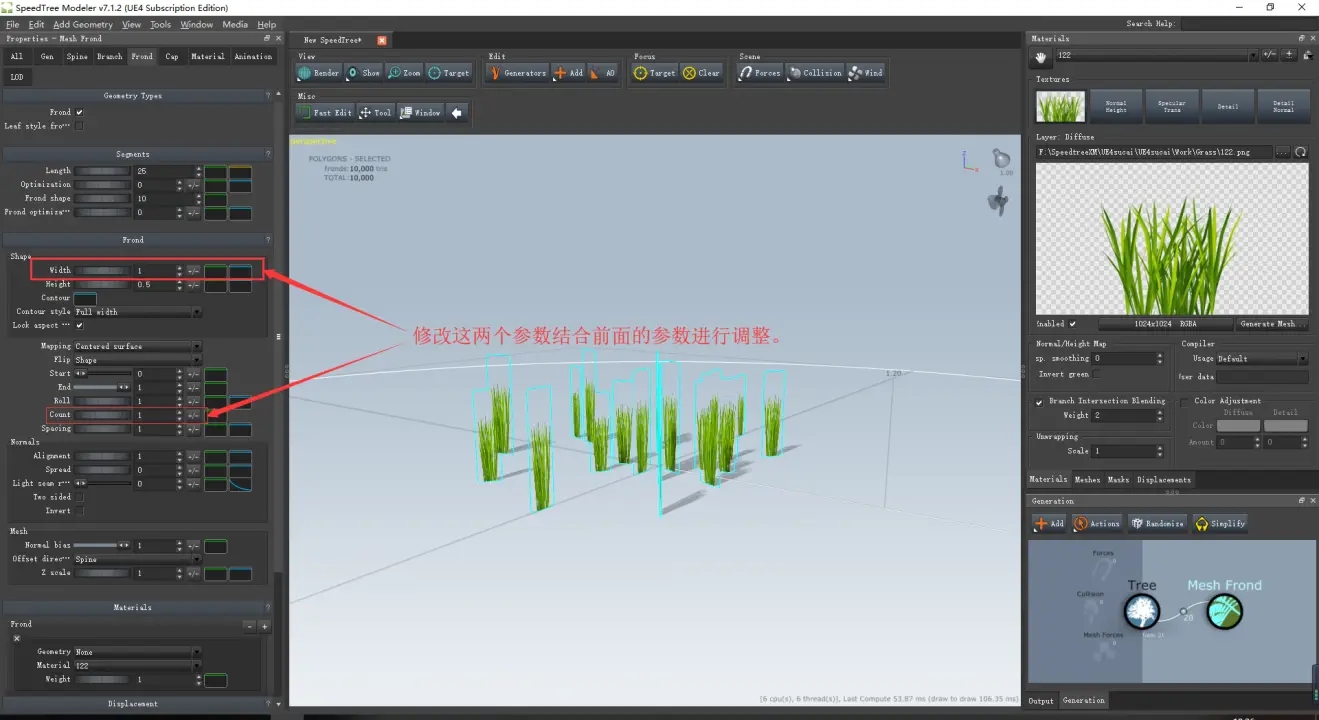
7:然后保存
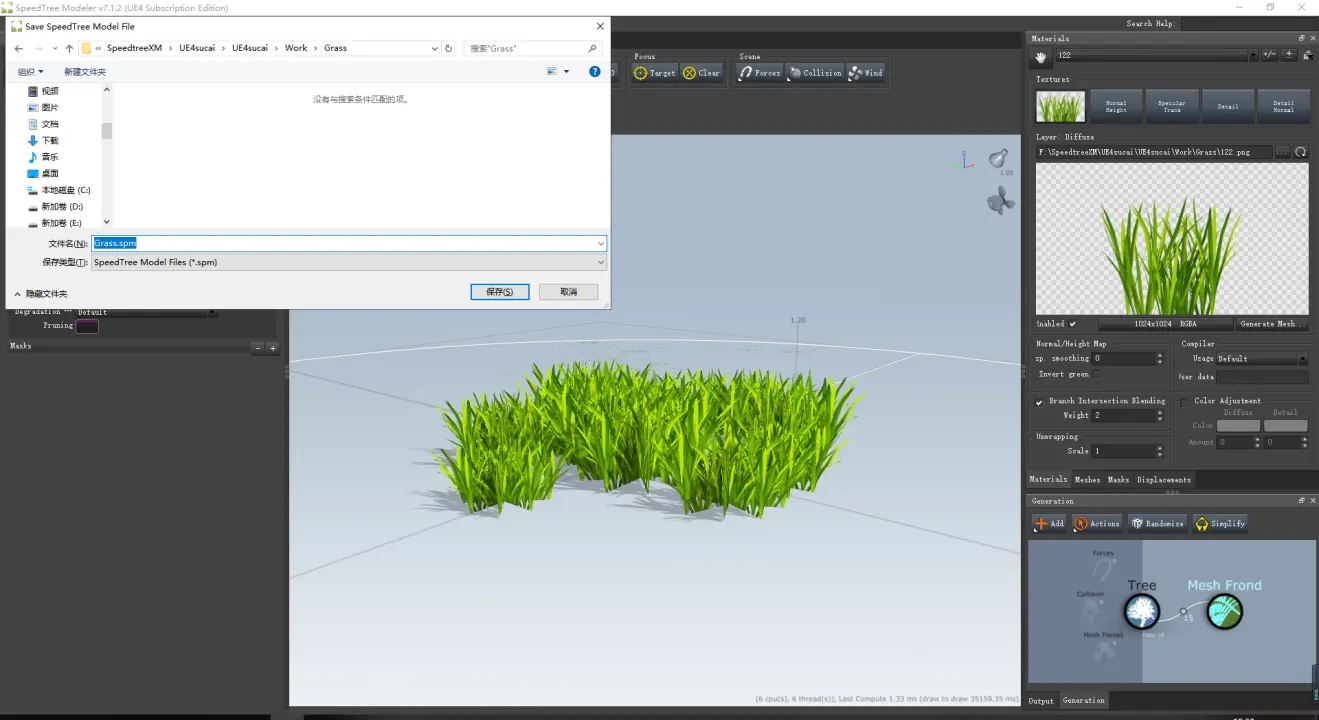
SpeedTree导入UE4篇
1:找到保存的文件夹里面的SRT文件导入到UE4做好的场景里面(可参照前面的UE4地形场景制作(一))。
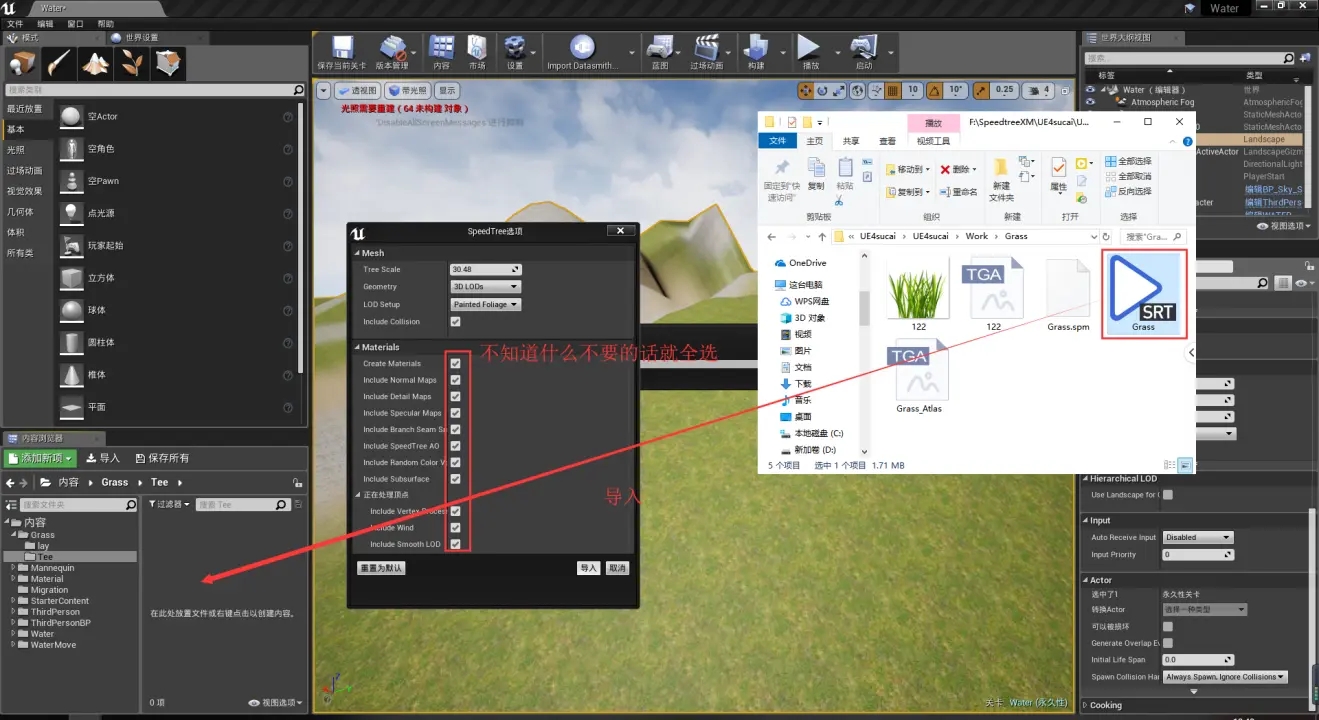
2:如果发现导入的植被有白边或者过于明亮,你想要写实一些的植被可以通过:
一是调整贴图本身
二是修改材质蓝图。来达到自己想要的效果。
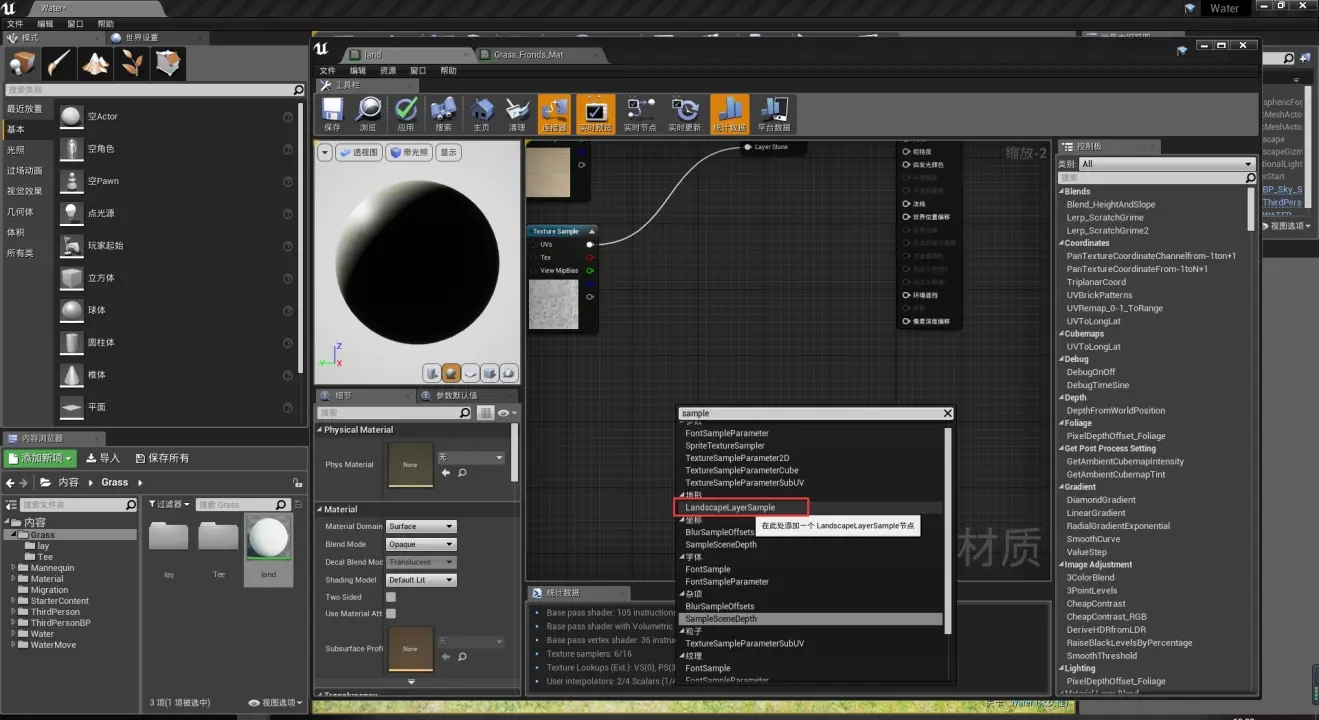
3:在你的地貌上面添加植被在UE4里面有几种,可以直接用植被选项添加,还有一种是直接在地貌材质里添加如下;添加如图所示的两个节点连接起来。
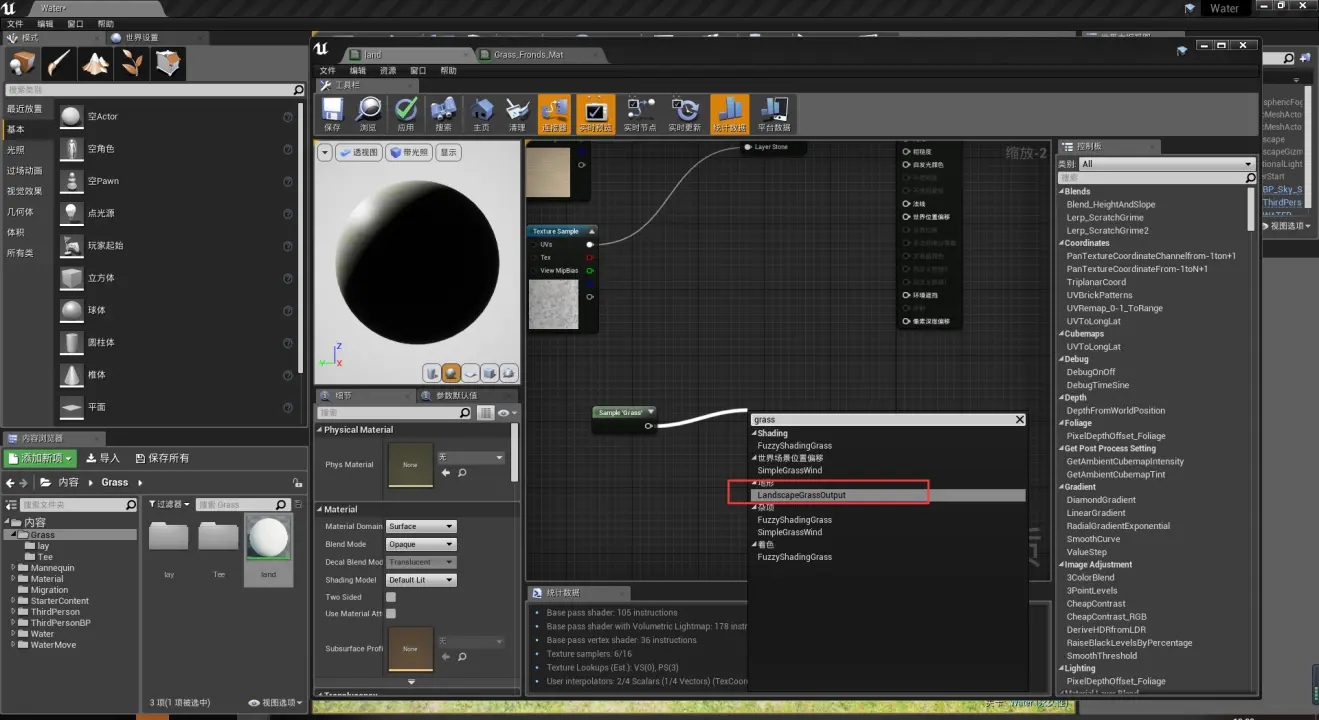
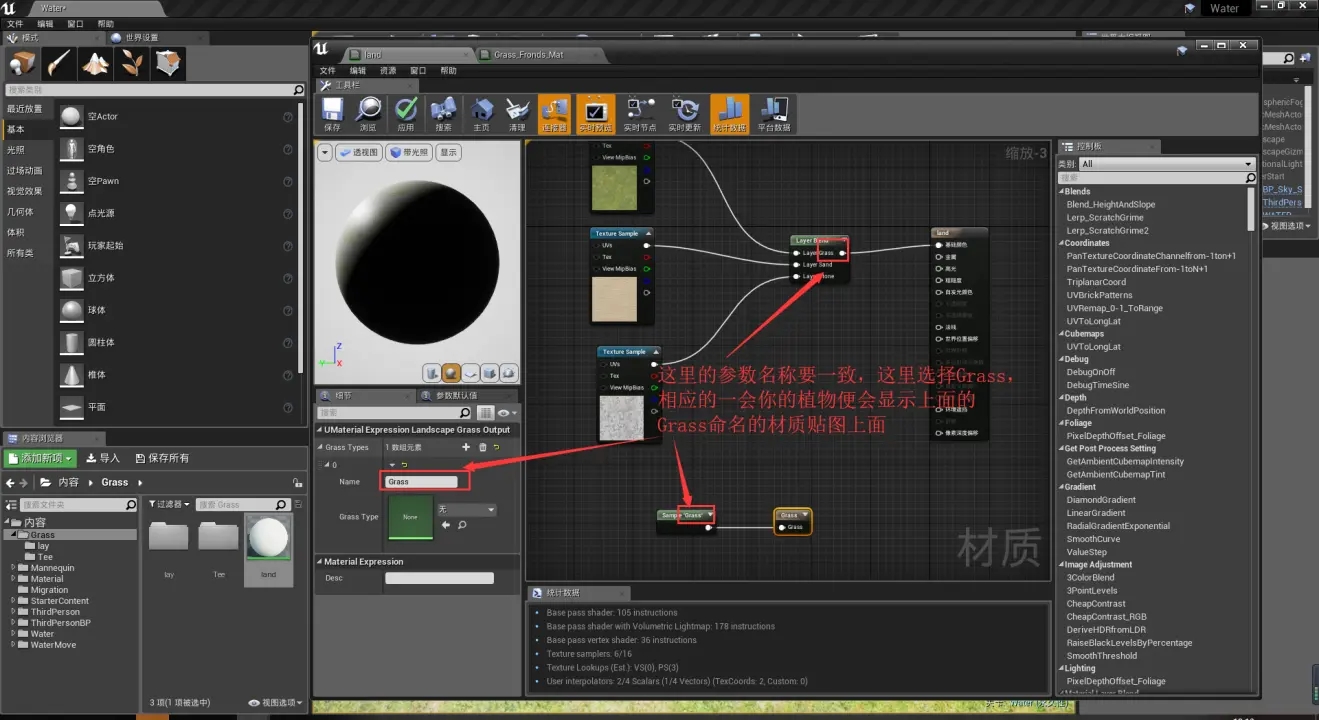
4:这里的参数名称要一致,这里选择Grass,相应的你的植被便会显示上面的Grass命名的材质贴图上面。
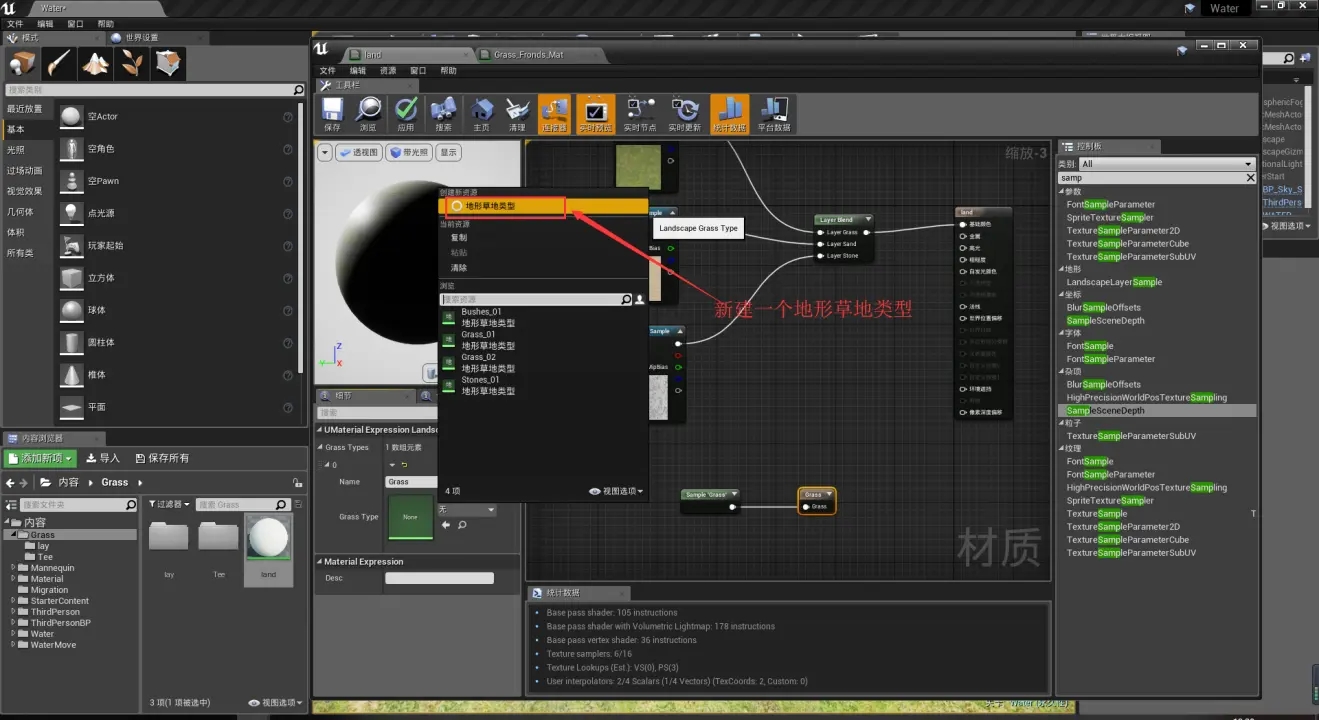
5:新建一个地形草地类型,保存到一个你的地形的文件夹下面

6:打开地形草地类型,添加一组元素,导入植被静态网格,修改一下参数即可。
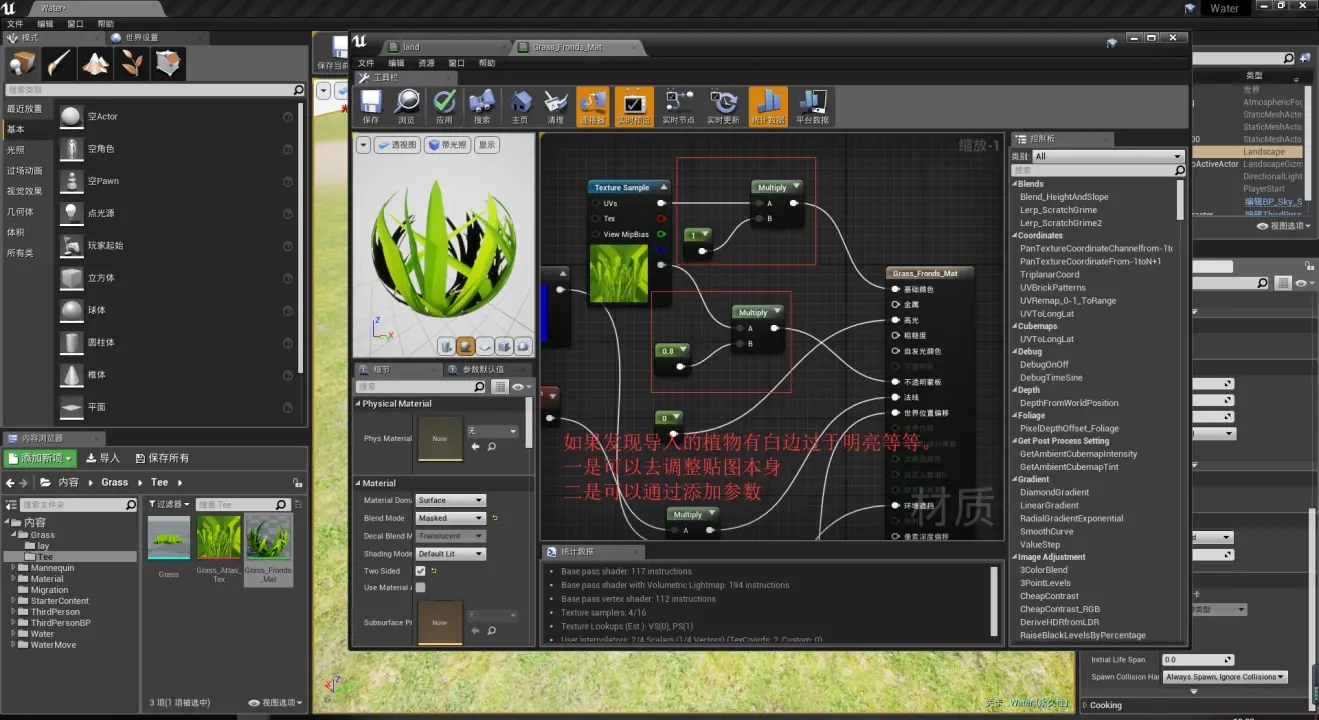
7:最后根据自己的需要调整一下参数即可
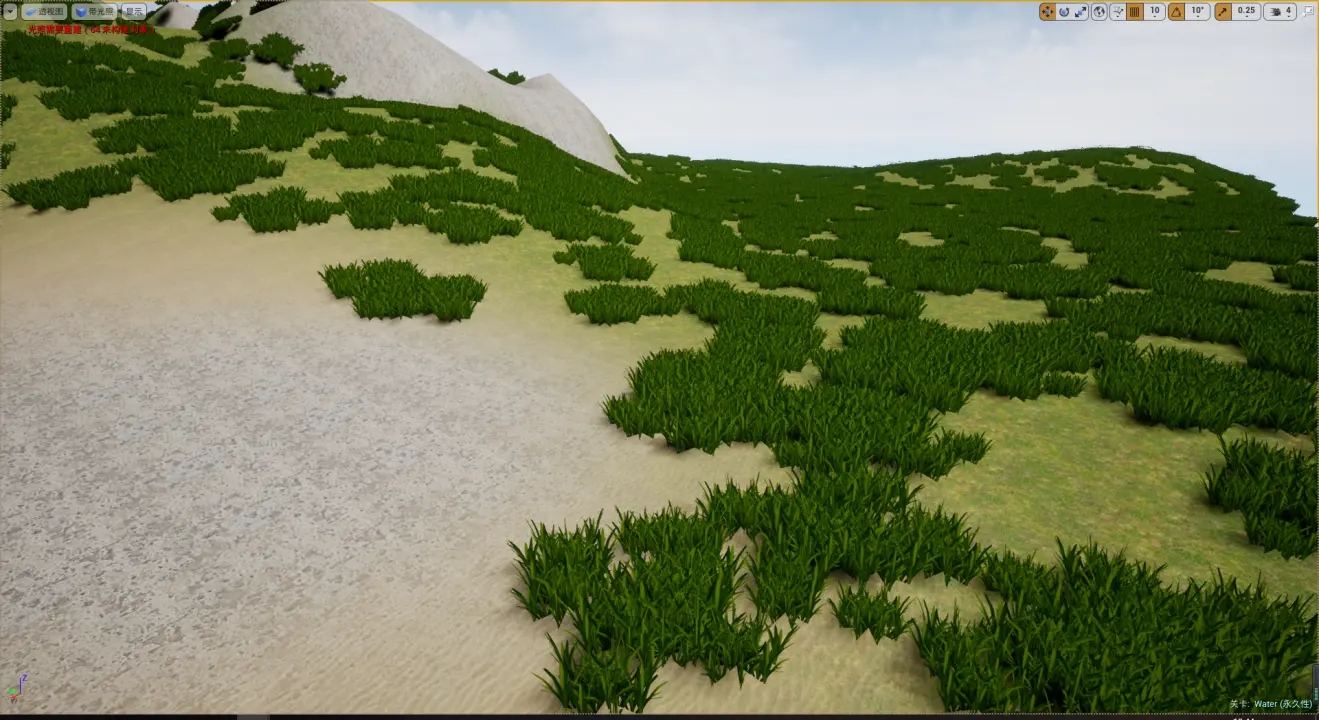
好了,自己Speedtree导入UE4就说到这儿了,大家可以动手搭建制作一下草地或者树木的场景了(树木和草地导入UE4大同小异)。
转载声明:本文来源于网络,不作任何商业用途。
全部评论


暂无留言,赶紧抢占沙发
热门资讯

学员采访丨师兄几句心里话,了解当前最真实影视行情...

c4d软件取消选择功能有哪些步骤?
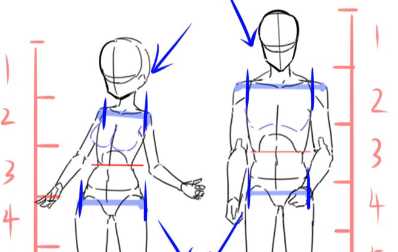
男女个不同!二次元人体的头身比例

【UI设计】跟苹果学如何「勾搭」用户:除了活儿要好,你还需要有个性!...

新加坡插画师Sean Raiko Tay作品(二)

3dmax模型消失的原因及解决方法!

C4D软件打开材质节点编辑器教程

剪映和pr有什么区别?

用PR如何批量化制作视频,并且结合ME快速导出?...








